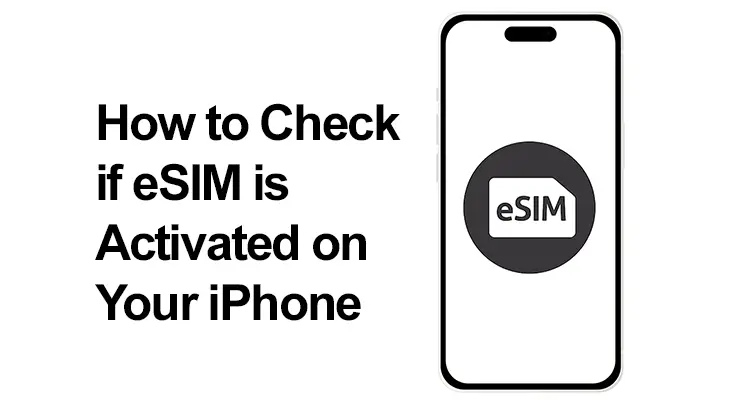
V neustále se vyvíjejícím světě technologií se eSIM (Embedded Subscriber Identity Modules) ukázaly jako zásadní změny, zejména pro cestovatele. Tato digitální alternativa k tradičním fyzickým SIM kartám usnadňuje přepínání mezi místními a mezinárodními operátory a eliminuje potřebu fyzické výměny SIM karet. Tato příručka pomůže uživatelům iPhone zajistit, aby byla vaše eSIM aktivována, a poskytne tak bezproblémové připojení během vašich cest.
Co je eSIM a jak funguje v iPhonech?
eSIM je efektivní digitální SIM karta šetrná k životnímu prostředí integrovaná přímo do vašeho smartphonu. Umožňuje uživatelům mít více telefonních čísel a profilů operátora na jednom zařízení. Pro cestovatele je eSIM výhodou, protože umožňuje snadné přepínání mezi operátory bez nutnosti výměny SIM karet a snížení poplatků za roaming.
iPhone kompatibilní s eSIM
Funkce eSIM není dostupná u všech modelů iPhone. Poprvé byl představen s iPhone XS, XS Max a XR a je součástí všech následujících modelů. Tyto podporují Dual SIM s eSIM, což umožňuje současné použití fyzické SIM i eSIM. Chcete-li používat eSIM, váš iPhone musí používat iOS 12.1 nebo novější a váš operátor musí podporovat služby eSIM. Další podrobnosti o kompatibilních zařízeních najdete na oficiální stránky podpory Apple.

Jak zkontrolovat, zda je v iPhone aktivována eSIM
Zjištění, zda je eSIM vašeho iPhonu aktivována, je zásadní pro udržení nepřetržité služby. Tento stručný průvodce vás provede jednoduchými kroky ke kontrole stavu vaší eSIM a zajistí, že budete vždy připojeni.
Chcete-li zkontrolovat, zda je vaše eSIM aktivována:
- Otevřete aplikaci „Nastavení“.
- Klepněte na 'Mobilní' nebo 'Mobilní data' nebo 'Mobilní služba'.
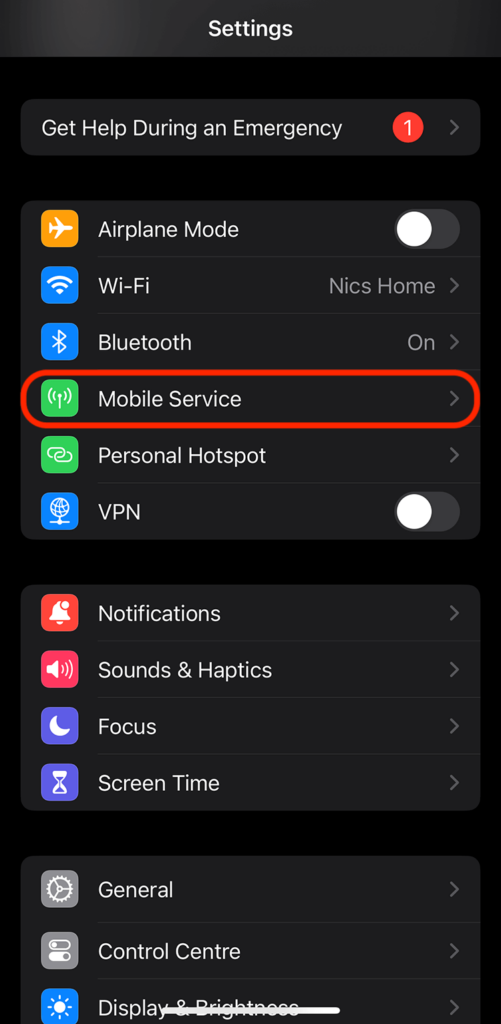
- Podívejte se na seznam dostupných plánů. Aktivovaná eSIM se zde zobrazí se štítkem jako „Sekundární“ nebo „Mobilní plán 2“.
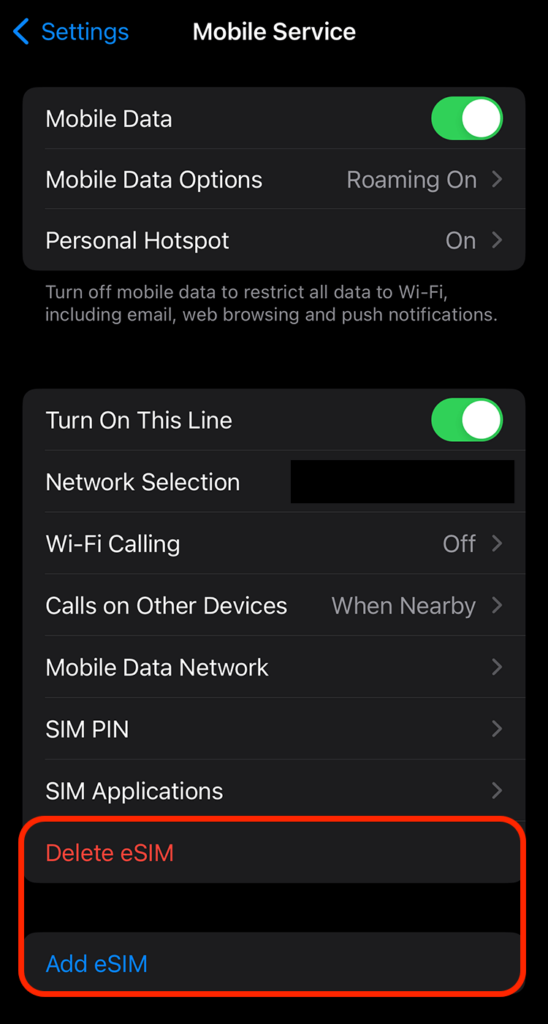
- Klepnutím na název plánu zobrazíte další podrobnosti, jako je jméno operátora a telefonní číslo.
Pokud se vaše eSIM neobjeví v seznamu, nemusí být aktivována a možná budete muset kontaktovat svého operátora nebo postupovat podle jeho aktivačního procesu.
Zkontrolujte stav iPhone eSIM: Znaky a indikátory
Stav vaší eSIM lze snadno zjistit z nabídky Mobilní nebo Mobilní data. Pokud je aktivován, zobrazí název sítě a další podrobnosti. Pokud ne, může se zobrazit zpráva jako 'No SIM', která vyzve k provedení další akce.
Průvodce konfigurací eSIM pro iPhone
Konfigurace eSIM na vašem iPhone je efektivní proces navržený tak, abyste se rychle připojili. Zde je stručný průvodce, který vám pomůže projít kroky:
- Zajistěte kompatibilitu: Potvrďte, že váš model iPhone podporuje eSIM a že používáte iOS 12.1 nebo novější.
- Potvrzení dopravce: Zkontrolujte, zda váš operátor poskytuje služby eSIM, a získejte potřebné podrobnosti o aktivaci eSIM, často poskytované jako QR kód.
- Přidání eSIM:
- Přejděte do Nastavení> Mobilní.
- Klepněte na 'Přidat mobilní plán'.
- Naskenujte svůj QR kód nebo zadejte informace ručně, pokud budete vyzváni.
- Aktivace: Po přidání eSIM se vaše iPhone obvykle zobrazuje krátký proces aktivace. Postupujte podle dalších pokynů specifických pro operátora.
- Označování: Přidělte svým plánům štítky (např. „Osobní“ nebo „Obchodní“), abyste je odlišili, pokud používáte dvě SIM karty.
- Správa mobilních dat: Rozhodněte se, kterou linku (eSIM nebo fyzickou SIM) chcete ve výchozím nastavení používat pro mobilní data, a v případě potřeby přepněte.
Pamatujte, že na svém iPhonu můžete uložit více eSIM, ale můžete použít pouze jednu najednou. Při cestování nebo správě pracovních a osobních linek nabízí přepínání mezi eSIM nesrovnatelné pohodlí. Pokud během nastavování narazíte na nějaké problémy, požádejte o podporu zákaznický servis vašeho operátora.
Odstraňování problémů s eSIM pro iPhone
Problémy s eSIM vašeho iPhone mohou být frustrující, ale nebojte se! Většina problémů s eSIM je řešitelná pomocí několika jednoduchých kroků. Tato část se ponoří do praktických technik odstraňování problémů s běžnými problémy s eSIM na iPhonech a zajišťuje, že se můžete rychle vrátit k bezproblémovému připojení a celé řadě výhod eSIM. Pokud narazíte na problémy:
- Ujistěte se, že je software vašeho iPhone aktualizován.
- Zkontrolujte aktualizace nastavení operátora v části „Nastavení“ > „Obecné“ > „O aplikaci“.
- Restartujte iPhone.
- Pokud tyto kroky problém nevyřeší, požádejte o pomoc svého operátora.
- Zkontrolovat oficiální stránky podpory Apple.
Jak přepínat mezi eSIM a fyzickou SIM
Navigace mezi eSIM a fyzickou SIM na vašem iPhone umožňuje flexibilní kontrolu nad vašimi možnostmi připojení. Ať už spravujete cestovní plány nebo žonglujete s prací a osobním životem, tento průvodce vám zjednoduší proces přepínání. Přepínání mezi vaší eSIM a fyzickou SIM je jednoduché:
- Otevřete „Nastavení“ a přejděte na „Mobilní“ nebo „Mobilní data“.
- Vyberte plán, který chcete použít pro data.
- U tohoto plánu zapněte možnost „Mobilní data“.
- Vyberte požadovaný hlasový hovor a plán zpráv pod 'Výchozí hlasová linka' nebo 'Primární linka'.
Tento proces se může mírně lišit v závislosti na vašem operátorovi a modelu iPhone. Další podrobnosti najdete na oficiálních stránkách společnosti Apple o jak používat Dual SIM s eSIM.
Sekce FAQ O eSIM pro iPhone
Jaké jsou kroky k ověření aktivace eSIM na iPhonu?
Chcete-li ověřit aktivaci eSIM na vašem iPhone, přejděte do Nastavení > Mobilní. Vaše eSIM by se měla objevit v části „Mobilní plány“. Uvidíte plán označený a indikátor signálu, pokud je aktivován. Klepnutím na plán zobrazíte další podrobnosti a potvrdíte, že je aktivní.
Mohu zjistit, zda moje eSIM na mém iPhone funguje správně?
Ano, funkčnost své eSIM můžete zkontrolovat sledováním indikátoru síly signálu vedle štítku s plánem eSIM v Nastavení > Mobilní. Pokud zobrazuje pruhy signálu, eSIM funguje. Kromě toho zkuste zavolat nebo použít data k dalšímu ověření připojení.
Kde v nastavení iPhone najdu informace o eSIM?
Informace o eSIM se nacházejí v aplikaci Nastavení v nabídce Mobilní. Zde si můžete prohlédnout všechny mobilní tarify, vybrat nastavení eSIM a získat přístup k možnostem správy využití a funkcí vaší eSIM.
Jak zjistím, zda můj iPhone používá eSIM nebo fyzickou SIM?
Chcete-li zjistit, zda váš iPhone používá eSIM nebo fyzickou SIM kartu, přejděte do Nastavení > Mobilní. Váš aktivní plán bude zaškrtnut a bude uveden jako první. Pro data se aktuálně používá plán se zapnutou 'Mobilní data'.
Existují nějaká konkrétní upozornění na aktivaci eSIM na iPhonech?
Během procesu aktivace eSIM mohou iPhony zobrazovat upozornění nebo zprávu na stavovém řádku. Po aktivaci se zobrazí indikátor síly signálu a plán eSIM bude označen v nastavení mobilní sítě, čímž se potvrdí aktivace.
Co mám dělat, když eSIM mého iPhone nefunguje ani po aktivaci?
Pokud eSIM vašeho iPhone po aktivaci nefunguje, nejprve se ujistěte vaše zařízení je aktualizováno na nejnovější verzi iOS. Restartujte svůj iPhone a zkontrolujte aktualizace nastavení operátora. Pokud problém přetrvává, požádejte o podporu svého operátora nebo Apple Store.
Náš závěr
Zavedení eSIM v iPhonech usnadnilo zůstat ve spojení na cestách snazší než kdy jindy, zejména pro ty, kteří často cestují. Když pochopíte, jak kontrolovat, aktivovat a spravovat eSIM, můžete plně využít výhody této technologie. Ať už přecházíte mezi místními a mezinárodními operátory nebo spravujete více profilů, eSIM v iPhonech poskytují bezproblémové a efektivní řešení konektivity.






Napsat komentář